Cómo Volver a iOS 18 desde iOS 26 (SÚPER FÁCIL 2025)
 Santiago Hernandez
Santiago Hernandez- Actualizado en 2025-09-03 a ios-26
Si sientes que iOS 26 no es para ti y deseas volver a iOS 18 desde iOS 26, no estás solo. Muchas personas prueban versiones formal, pero prefieren regresar a una versión estable. Volver a iOS 18 desde iOS 26 es ideal para pruebas de aplicaciones, mejorar el rendimiento o simplemente porque prefieres la versión anterior.
Aunque el proceso es sencillo, ser cuidadoso garantizará que tus datos estén seguros y que la copia de seguridad se realice sin problemas. Este artículo te guiará paso a paso para volver a iOS 18 desde iOS 26 con éxito.
- Parte 1. Riesgos y desafíos de volver a iOS 18 desde iOS 26
- Parte 2. 5 Métodos para Quitar iOS 26 y Volver a iOS 18 [Completos y detallados]
- 2.1. Volver a iOS 18 desde iOS 26 con herramientas profesionales [100% efectivo, sin iTunes, sin pérdida de datos ni jailbreak]
- 2.2. Volver a iOS 18 desde iOS 26 mediante iTunes y Finder [Baja tasa de éxito]
- 2.3. Volver a iOS 18 desde iOS 26 desde los ajustes del iPhone [Más restricciones]
- 2.4. Volver a iOS 18 desde iOS 26 mediante Profiles [Necesita ordenador]
- 2.5. Volver a iOS 18 desde iOS 26 mediante TheAppleWiki [Necesita iTunes]
- Parte 3. Preguntas Frecuentes Sobre Volver a iOS 18 desde iOS 26
- Protege todos tus datos: Garantiza la seguridad de tus datos al volver a iOS 18 desde iOS 26.
- Simplifica el proceso: No necesitas conocimientos avanzados para regresar a iOS 18.
- Resuelve más de 150 problemas de iOS, como bucles de arranque, pantallas negras y fallos de aplicaciones.
- Compatible con los últimos dispositivos: Funciona con iOS 26 y versiones anteriores.
- Diseño intuitivo: Ideal para principiantes y usuarios con experiencia técnica.
- Paso 1 Descarga UltFone iOS System Repair desde su sitio web e instálalo en tu ordenador. Conecta tu iPhone al ordenador con un cable USB y abre la aplicación. Luego, selecciona “Actualización/Degradación de iOS”.
- Paso 2Selecciona la opción “Degradar”. La aplicación reconocerá automáticamente tu teléfono y su sistema operativo actual.
- Paso 3Seleccione la versión de iOS a la que desea actualizar y UltraFone descargará automáticamente los archivos necesarios para iOS 18. Durante este proceso, mantenga su iPhone conectado a Wi-Fi y enchufado a una fuente de energía.
- Paso 4Una vez que la herramienta tenga el archivo, pondrá tu iPhone en modo de recuperación y comenzará el proceso para volver a iOS 18 desde iOS 26.
- Paso 5Cuando el proceso termine, haz clic en “Listo”. Tras completar el proceso, tu iPhone tendrá iOS 18 instalado y no habrás perdido ningún dato.
- Visita IPSW.me, encuentra el modelo de tu iPhone y descarga el archivo IPSW de iOS 18 correspondiente.
- Conecta tu iPhone al ordenador con un cable USB y abre iTunes o Finder.
- Pon tu iPhone en modo de recuperación.
- iPhone 8 o posterior: Presiona y suelta Subir Volumen, luego Bajar Volumen, y mantén presionado el botón de encendido hasta que aparezca la pantalla del modo de recuperación.
- iPhone 7/7 Plus: Mantén presionados los botones Bajar Volumen y Encendido hasta que aparezca la pantalla del modo de recuperación.
- iPhone 6s o anterior: Mantén presionados los botones Inicio y Reposo/Activación hasta que aparezca el modo de recuperación.
- Selecciona tu dispositivo en iTunes o Finder.
- Mantén presionada la tecla Shift (en Windows) o la tecla Opción (en Mac) y haz clic en Restaurar.
- Busca la carpeta donde guardaste el archivo IPSW y selecciónalo.
- Luego, haz clic en Restaurar nuevamente para confirmar, y se instalará iOS 18, eliminando iOS 26.
- Ve a Ajustes, General y luego a VPN y Gestión de Dispositivos.
- Busca el perfil iOS 26 y selecciona Eliminar Perfil.
- Reinicia tu iPhone después de realizar los cambios.
- Abre Ajustes, toca General, luego Actualización de Software y selecciona Actualizaciones.
- Elige Desactivar para dejar de recibir versiones.
- Espera al lanzamiento oficial de iOS 18 y luego actualiza tu dispositivo.
- Conecta tu iPhone o iPad al ordenador y abre Finder (en Mac) o iTunes (en Windows).
- Visita el sitio web Profiles y selecciona el perfil iOS 18 adecuado para tu teléfono.
- Haz una copia de seguridad de tu teléfono. Busca la carpeta más reciente de tus copias de seguridad y usa un editor de texto para abrir el archivo Info.plist. Cambia la "Versión del Producto" a 18.5 (la versión más reciente de iOS 18) y guarda el archivo.
- En tu iPhone, abre Ajustes, toca [Tu Nombre] y desactiva Buscar mi iPhone/iPad.
- En Finder o iTunes, mantén presionada la tecla Opción (Mac) o Alt (Windows) mientras haces clic en Restaurar iPhone/iPad.
- Selecciona el archivo IPSW que descargaste y espera a que finalice la actualización.
- Cuando termines, tu teléfono se iniciará con iOS 18, y podrás restaurar tus datos o comenzar de nuevo.
- Visita theapplewiki.com, selecciona la sección de iPhone, busca iOS 18.x (o la versión a la que deseas regresar) y haz clic en ella.
- Encuentra el modelo de tu iPhone y descarga el archivo IPSW de iOS 18 correspondiente.
- Conecta tu iPhone al ordenador e inicia el modo DFU (Actualización de Firmware del Dispositivo) para realizar una restauración completa sin pasar por el arranque normal.
- Abre iTunes o Finder en macOS Catalina o posterior, selecciona tu dispositivo, mantén presionada la tecla Shift (Windows) o Opción (Mac) y haz clic en Restaurar iPhone.
- Busca el archivo IPSW que descargaste desde TheAppleWiki y continúa con la restauración.
Parte 1. Riesgos y desafíos de volver a iOS 18 desde iOS 26
Volver a iOS 18 desde iOS 26 es un proceso más complejo que actualizar. Es fundamental estar bien preparado y conocer los riesgos potenciales antes de comenzar.
1.1. Riesgo de pérdida de datos
Volver a iOS 18 desde iOS 26 suele implicar borrar todos los datos del dispositivo e instalar una versión anterior del sistema operativo. Por ello, realizar una copia de seguridad completa es esencial. Solución: Usa UltFone Data Manager para respaldar tus datos de forma segura.
1.2. Inestabilidad del dispositivo
No es raro que el dispositivo se quede atascado o congelado durante o después del proceso de volver a una versión anterior. Solución: Utiliza UltFone iOS System Repair para corregir problemas de iOS sin pérdida de datos.
1.3. Restricciones de Apple para volver a versiones anteriores
Apple mantiene una ventana de firma de aproximadamente dos semanas que permite instalar versiones específicas de iOS. Una vez que esta ventana se cierra, no es posible regresar a versiones anteriores. Consejo: Asegúrate de iniciar el proceso para volver a iOS 18 desde iOS 26 antes de que Apple deje de firmar el firmware de iOS 18.
Parte 2. 5 Métodos para Quitar iOS 26 y Volver a iOS 18 [Completos y detallados]
Descubre estos cinco métodos fáciles y seguros para volver a iOS 18 desde iOS 26. Nuestras instrucciones cubren tanto herramientas profesionales como métodos manuales.
2.1. Volver a iOS 18 desde iOS 26 con herramientas profesionales [100% efectivo, sin iTunes, sin pérdida de datos ni jailbreak]
La forma más confiable y segura de volver a iOS 18 desde iOS 26 es utilizando una herramienta profesional. A diferencia de iTunes, UltFone iOS System Repair ofrece un método sencillo con un solo clic, protegiendo tus datos durante el proceso.
UltFone no requiere jailbreak, instrucciones complicadas ni conocimientos técnicos, por lo que es ideal para cualquier usuario. Además, puede reparar dispositivos iOS, solucionar errores como bucles de arranque, fallos de aplicaciones y logotipos de Apple atascados, y es compatible con iOS 26. Si buscas una solución sin complicaciones, esta es la mejor opción.
¿Por qué elegir UltFone iOS System Repair?
Cómo Quitar iOS 26 y volver a iOS 18 usando UltFone:
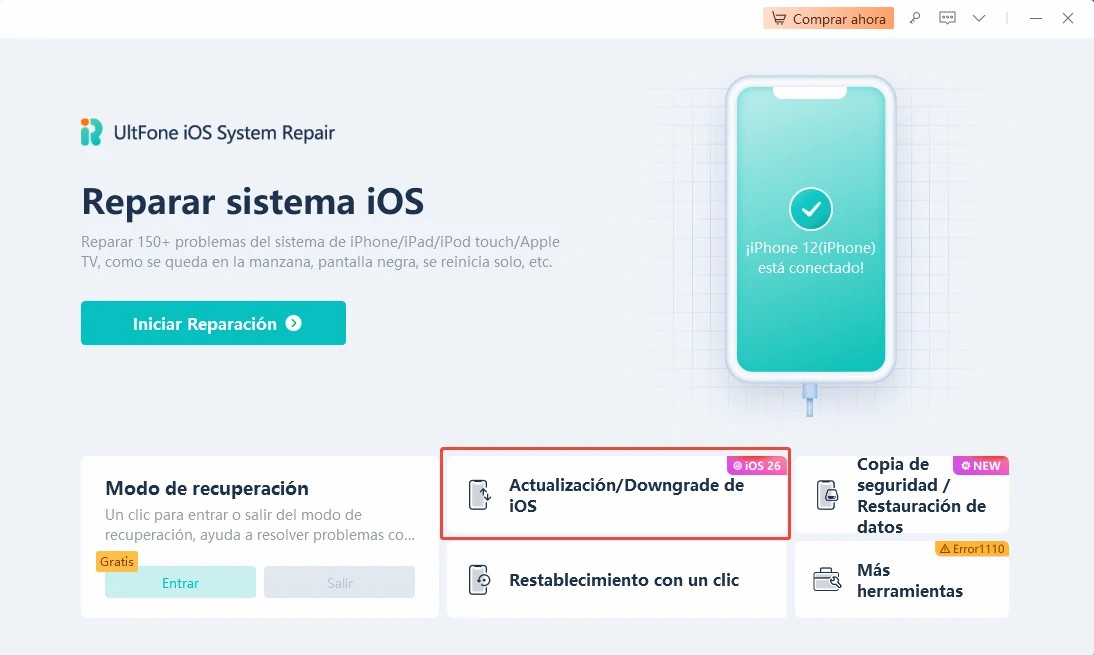
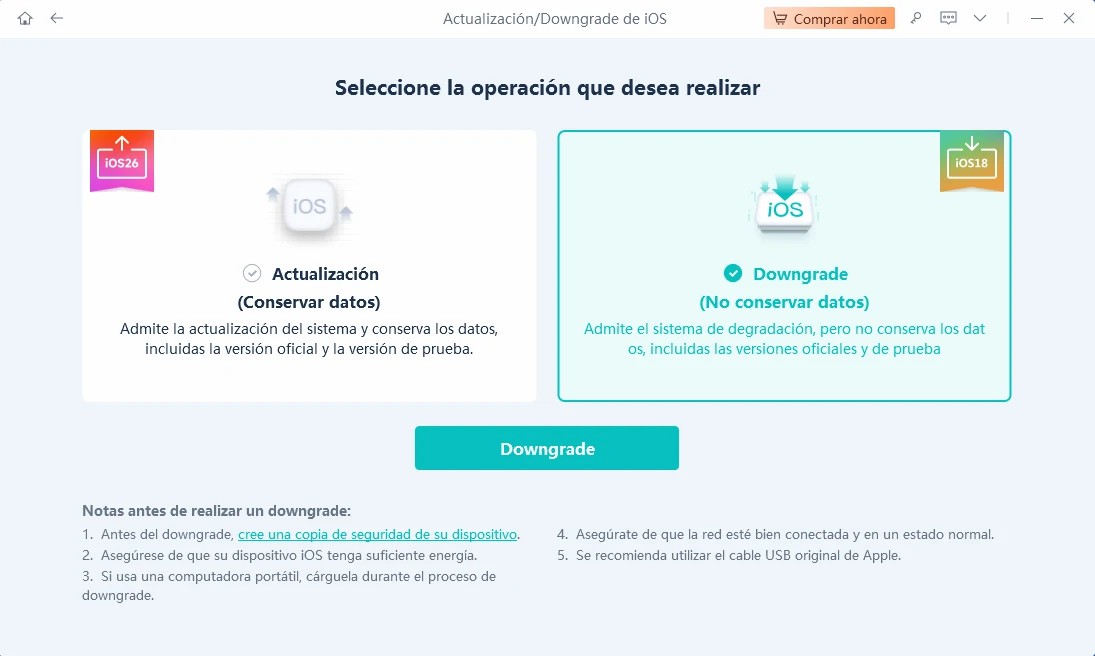
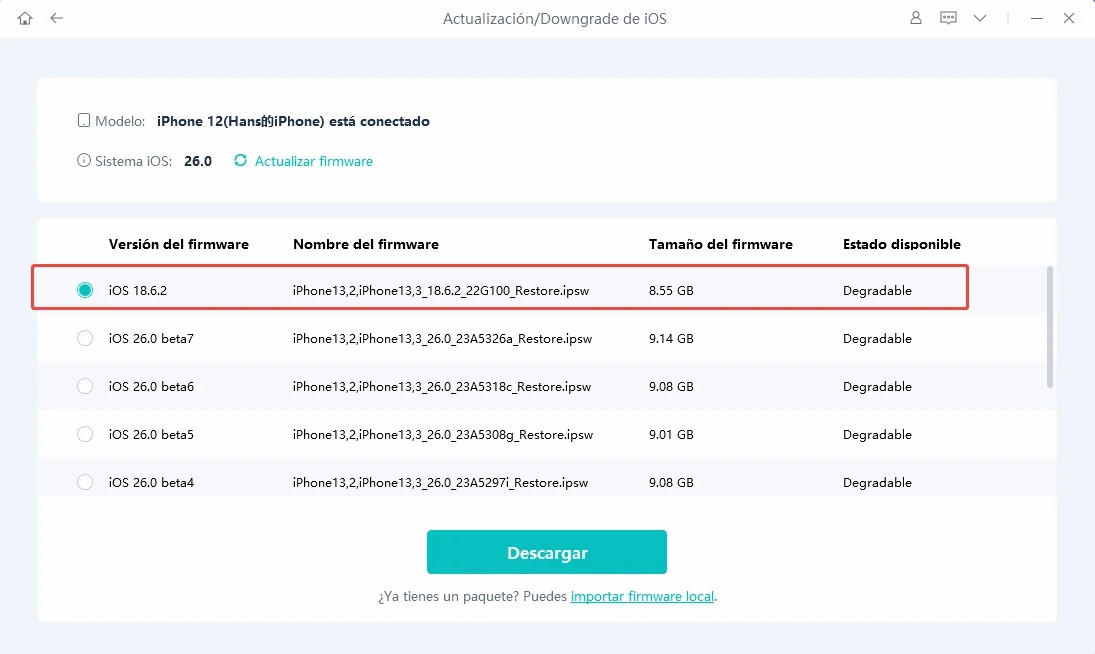
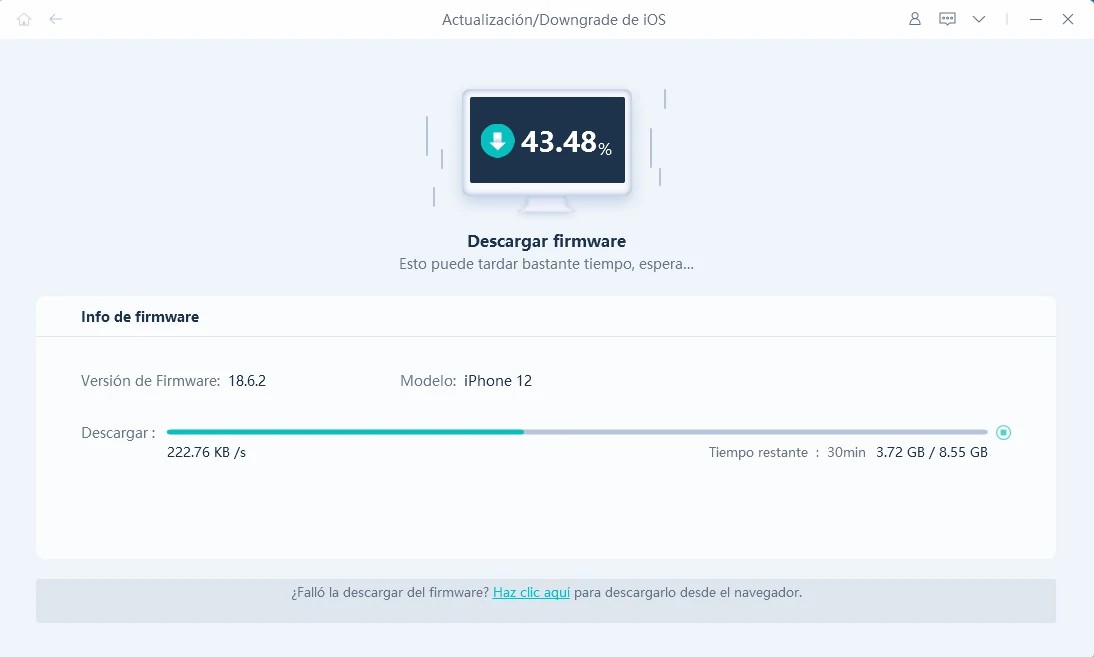
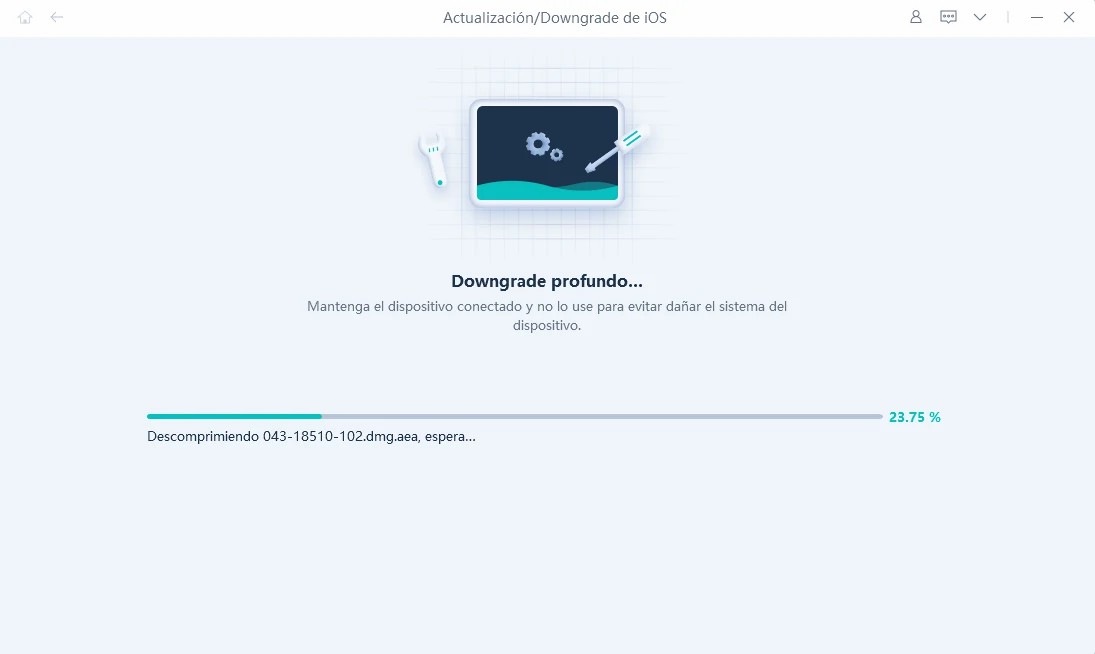
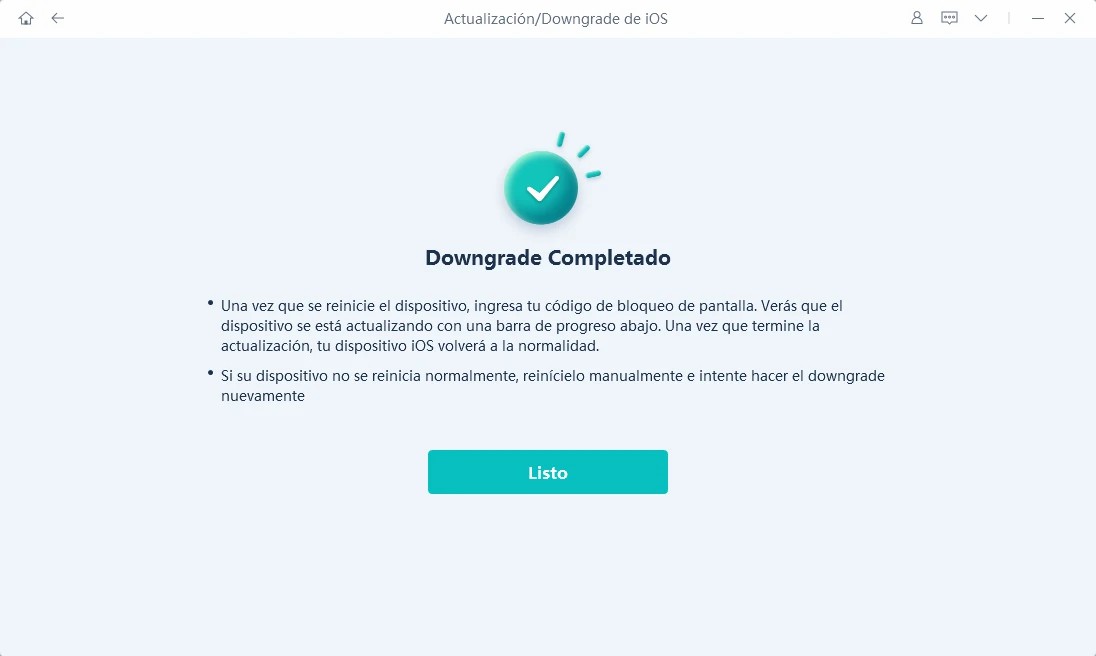
2.2. Volver a iOS 18 desde iOS 26 mediante iTunes y Finder [Baja tasa de éxito]
Si prefieres volver a iOS 18 desde iOS 26 usando tu ordenador, puedes emplear iTunes o Finder (iTunes para Windows y macOS Mojave o anterior, y Finder para macOS Catalina o posterior). Aunque este método te da control, tiene menos probabilidades de éxito, ya que Apple suele dejar de firmar versiones antiguas de iOS.
Estos son los pasos detallados:
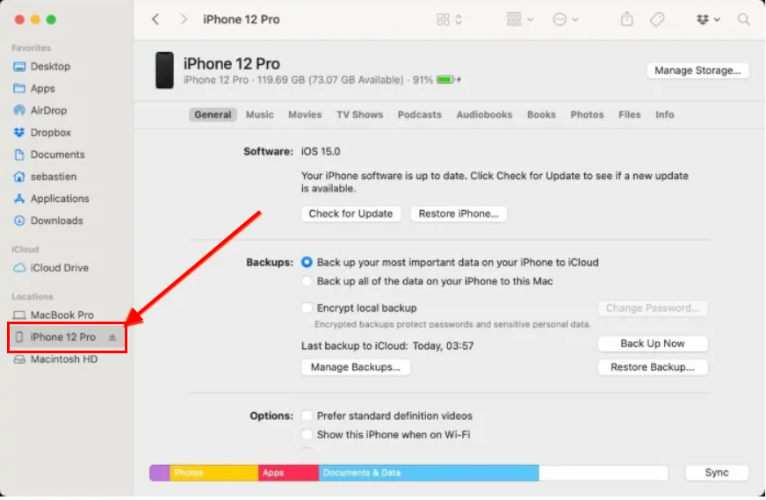
Este proceso borrará todos los datos del dispositivo. Se recomienda hacer una copia de seguridad previamente.
2.3. Volver a iOS 18 desde iOS 26 desde los ajustes del iPhone [Más restricciones]
Puedes intentar quitar iOS 26 y volver a iOS 18 directamente desde los ajustes de tu iPhone, sin necesidad de un ordenador. Este método no instala iOS 18 de inmediato, pero elimina el perfil y evita futuras actualizaciones. Cuando Apple lance la próxima actualización pública oficial de iOS, tu iPhone volverá a recibir actualizaciones a través del canal habitual.
Para dispositivos con versiones de iOS anteriores a 16.4:
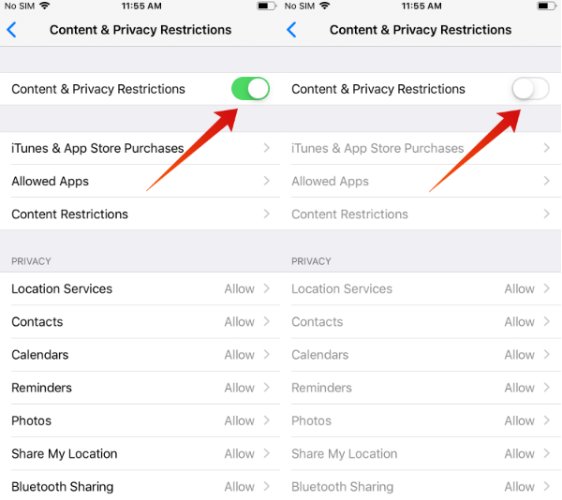
Para usuarios con iOS 16.4 o posterior:
Este método tiene limitaciones, ya que no permite volver a iOS 18 desde iOS 26 de inmediato. Sin embargo, es la forma más sencilla de salir del programa sin necesidad de un ordenador.
2.4. Volver a iOS 18 desde iOS 26 mediante Profiles [Necesita ordenador]
Visita el sitio web de Profiles para eliminar el perfil y restaurar tu dispositivo usando iTunes o Finder. Este método no elimina tus datos, pero requiere un ordenador y seguir los pasos cuidadosamente. Solo es posible si Apple sigue firmando iOS 18, y no funcionará después del lanzamiento público.
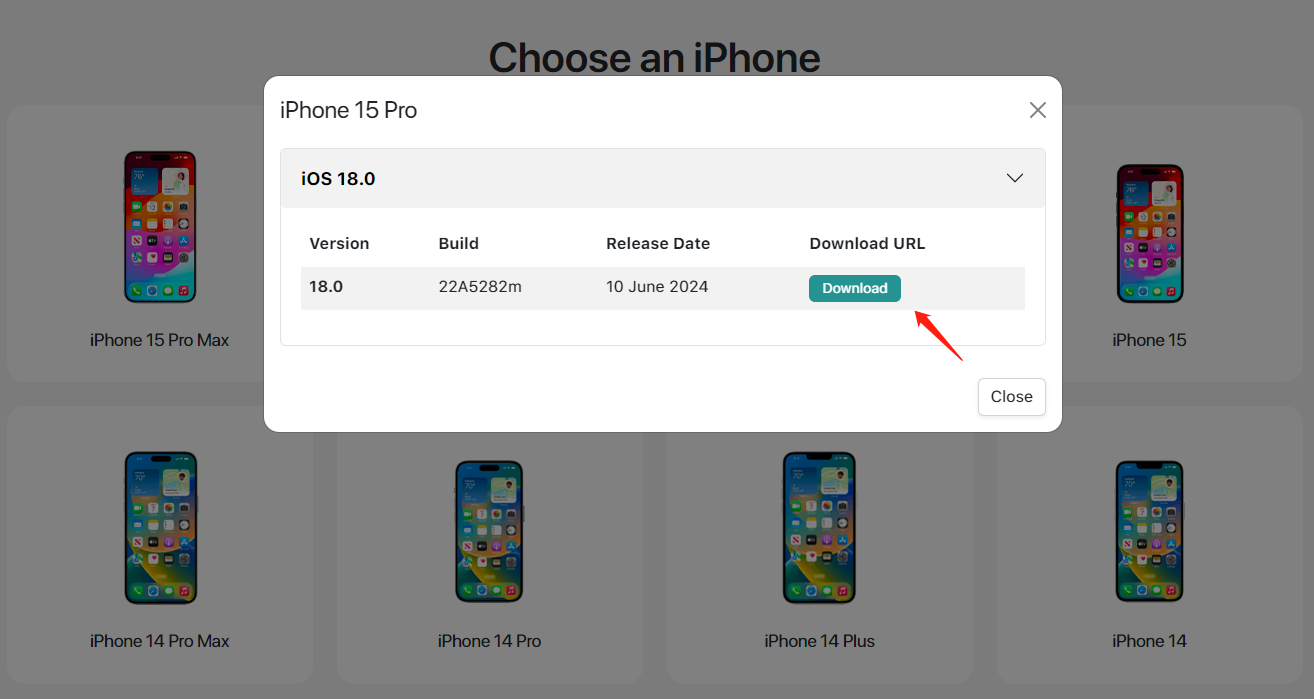
Veamos cómo hacerlo:
2.5. Volver a iOS 18 desde iOS 26 mediante TheAppleWiki [Necesita iTunes]
TheAppleWiki.com es una fuente confiable para obtener información y archivos necesarios para dispositivos Apple. Quienes deseen volver a iOS 18 desde iOS 26 encontrarán instrucciones detalladas y los archivos necesarios en este sitio.
Aquí te explicamos cómo volver a iOS 18 desde iOS 26 usando TheAppleWiki e iTunes:
Este método es similar al uso de iTunes/Finder, pero ofrece guías y archivos más detallados, lo que facilita quitar iOS 26 y volver a iOS 18 de manera segura.
Parte 3. Preguntas frecuentes sobre quitar iOS 26 y volver a iOS 18
1. ¿Es iOS 26 estable?
La mayoría de los usuarios pueden usar iOS 26 sin problemas, especialmente en su versión oficial. Sin embargo, como con cualquier software nuevo, podrían surgir errores menores al principio. Consultar fuentes confiables como MacRumors es útil para conocer problemas de estabilidad.
2. ¿Es iOS 26 seguro?
Con las últimas actualizaciones de seguridad, iOS 26 es seguro para el uso diario. Apple mejora la seguridad con cada actualización, pero las versiones podrían tener inconvenientes. Haz una copia de seguridad antes de instalar actualizaciones.
3. ¿Puedes volver a iOS 18 desde iOS 26 aunque Apple no esté firmando?
No es posible regresar oficialmente a una versión de iOS que Apple haya dejado de firmar. Cuando Apple detiene la firma de una versión, los métodos estándar no funcionan. Algunas opciones de terceros podrían existir, pero no son seguras ni garantizan resultados.
4. ¿Cuánto tiempo toma volver a iOS 18 desde iOS 26?
El proceso suele tomar entre 15 y 30 minutos, dependiendo de tu conexión a internet y el tipo de dispositivo. La descarga del archivo IPSW puede ser la parte más lenta, por lo que se recomienda una conexión estable. No desconectes el dispositivo hasta que el proceso finalice para evitar errores.
Palabras finales
Los usuarios que deseen volver a una versión estable pueden optar por volver a iOS 18 desde iOS 26. Los métodos disponibles incluyen herramientas como UltFone iOS System Repair, restaurar con iTunes o Finder, o eliminar el perfil desde el iPhone.
Es fundamental hacer copias de seguridad de tus datos y conocer las políticas de firma de Apple, ya que estas determinan si es posible regresar. Si sigues estas instrucciones cuidadosamente, podrás disfrutar de iOS 18 sin inconvenientes.


